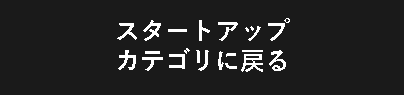05_macOS 版 dejiren AI Client(デスクトップアプリケーション)のインストール方法
このページでは、macOS への dejiren AI Clientのインストール方法をご案内します。
前提条件
- 二段階認証が有効である場合には、noreply@dejiren.com からの認証コードの通知メールを受信可能な状態であること。
- ご利用テナントのシステム管理者の方により、dejiren アカウントが発行済みであり、パスワードを把握されていること。
- 動作を確認済みの環境についてはこちらをご参照ください。
インストール手順
1. macOSで、アップルメニューにある「AppStore」をクリックします。
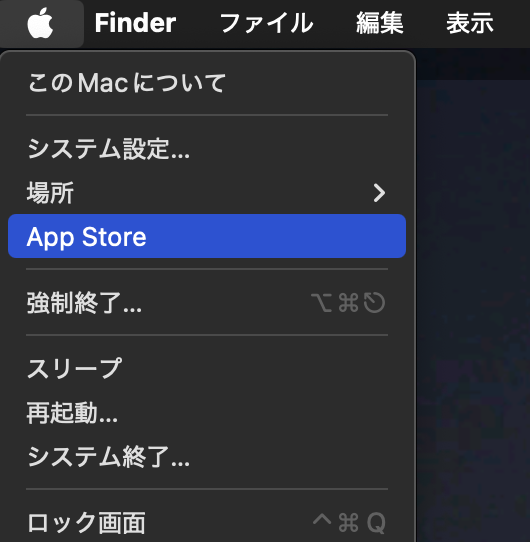
2. AppStore で 検索欄に「dejiren」と入力し、↵ キーを押下します。
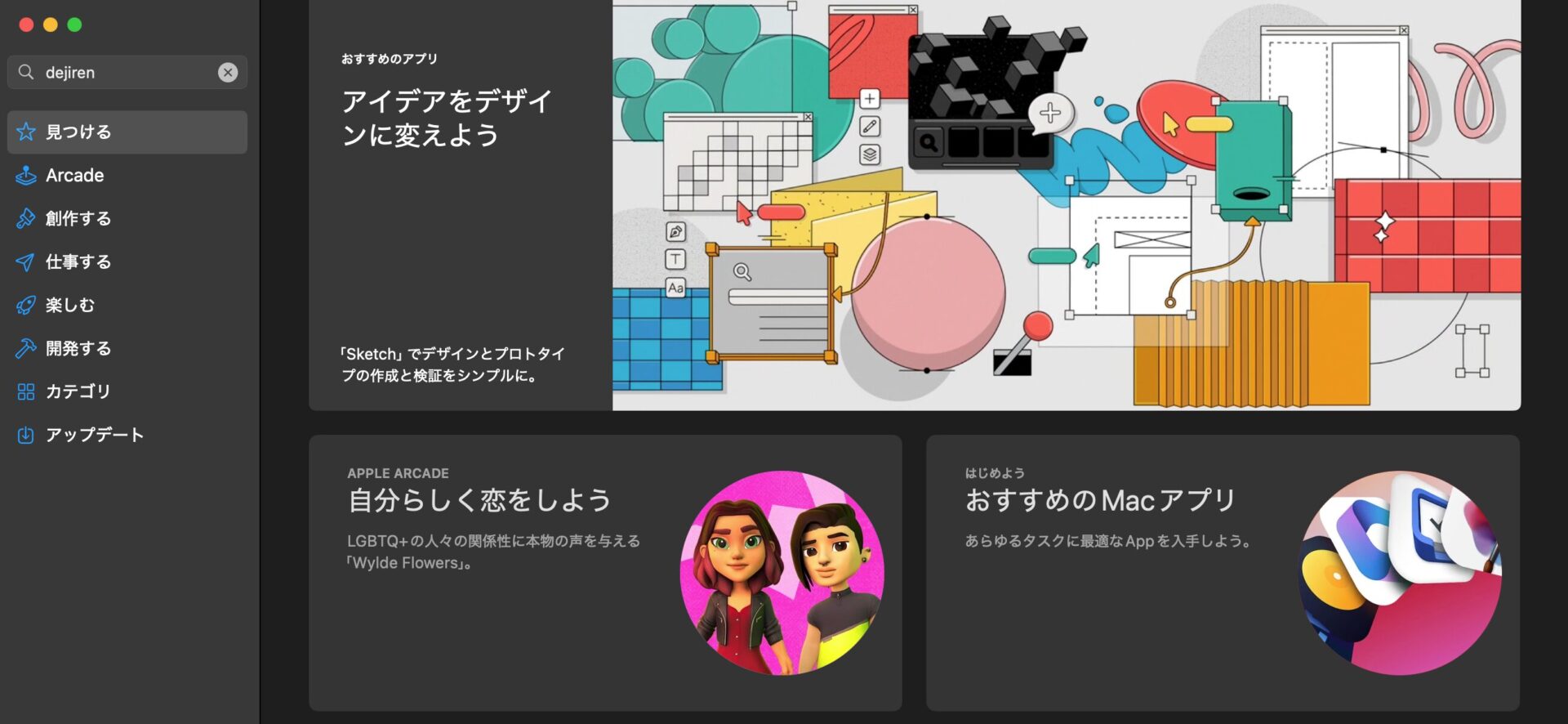
3. 表示された「dejiren」の「入手」をクリックします。
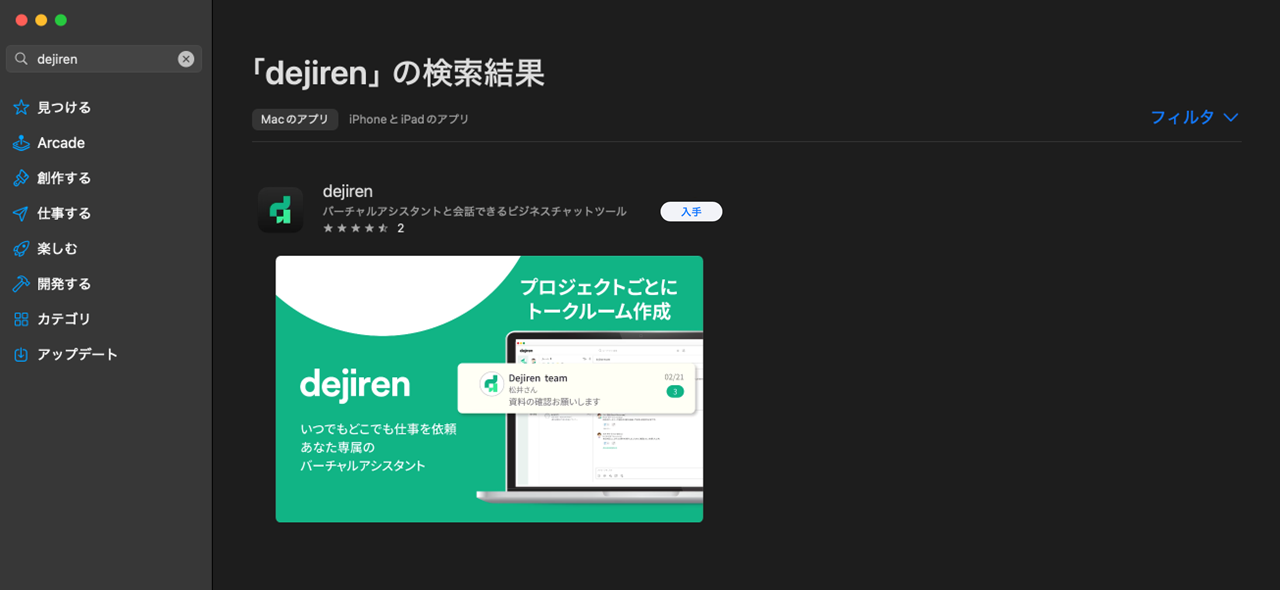
4. インストールが開始されます。
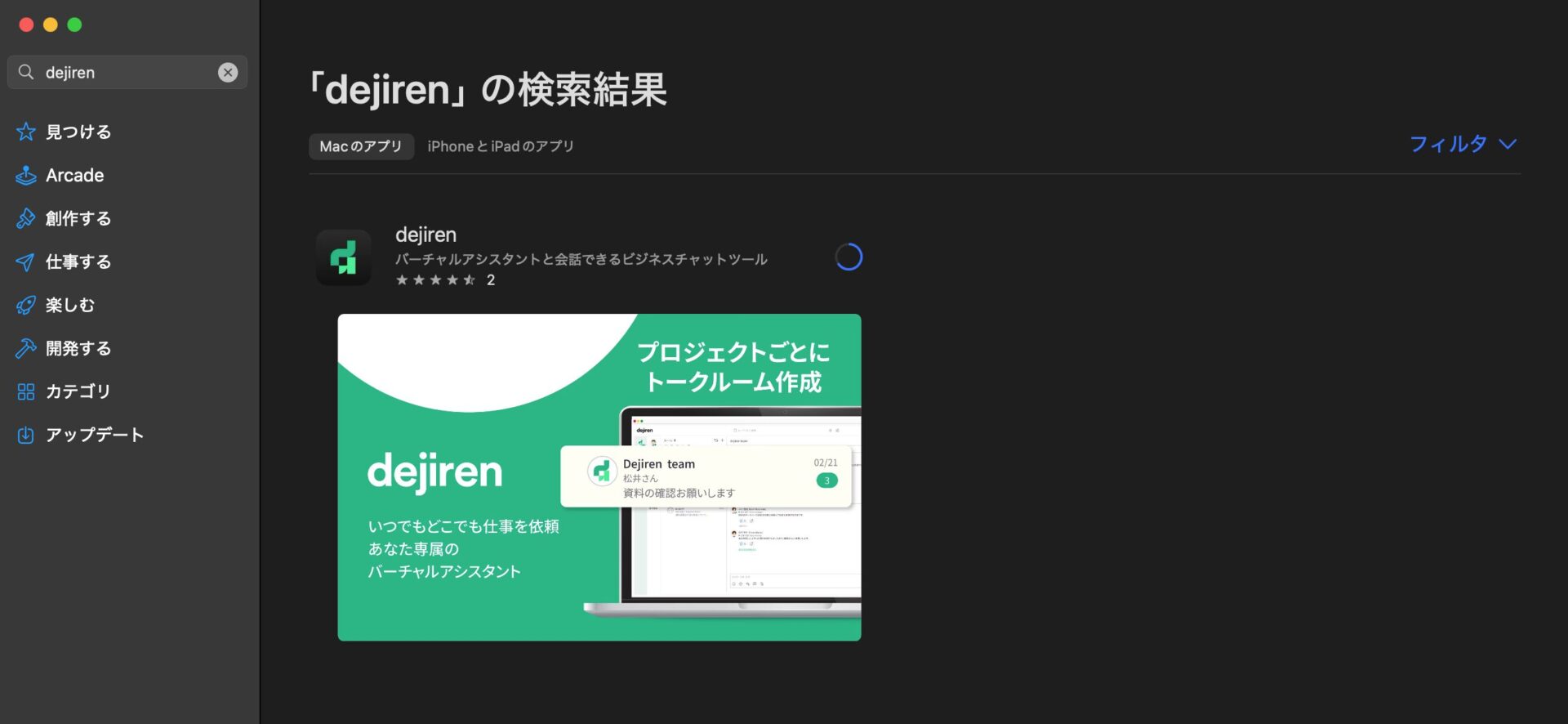
5. インストール完了したら「開く」をクリックします。
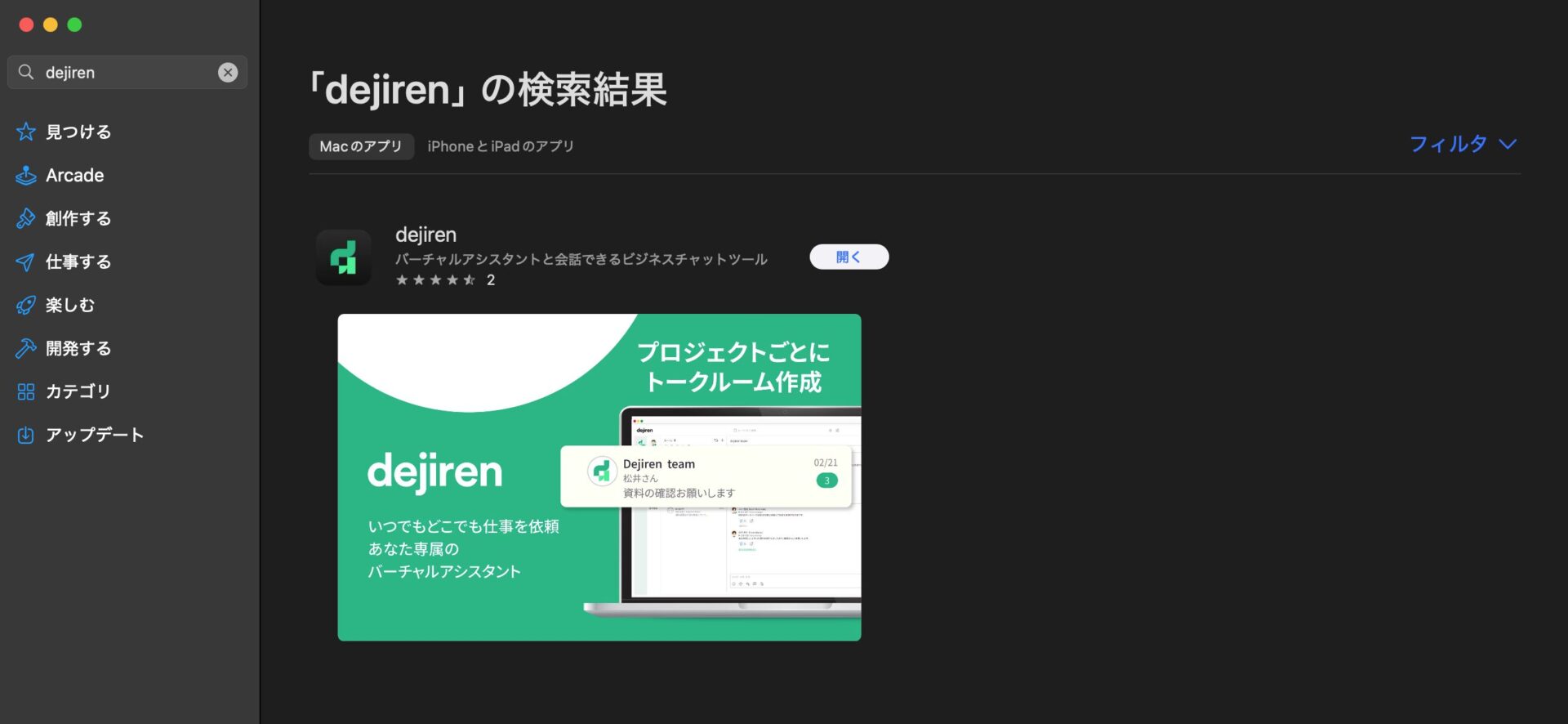
6. macOS版 dejiren AI Client が起動します。
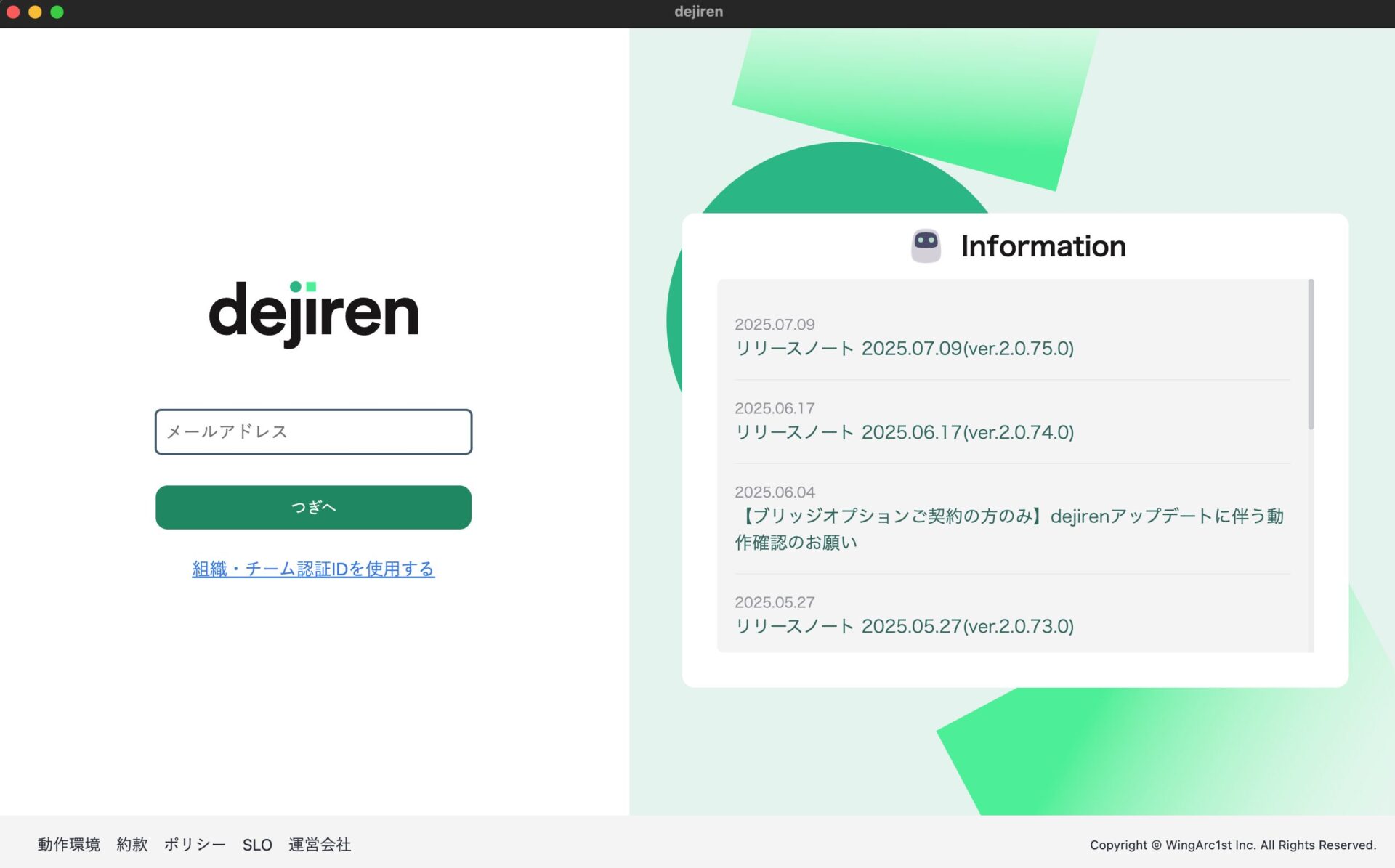
ログイン
1. 発行された dejiren ユーザーアカウントを「メールアドレス」と表示されている欄に入力して
「つぎへ」をクリックします。
(通常、お使いのメールアドレスが dejiren のユーザーアカウントです。)
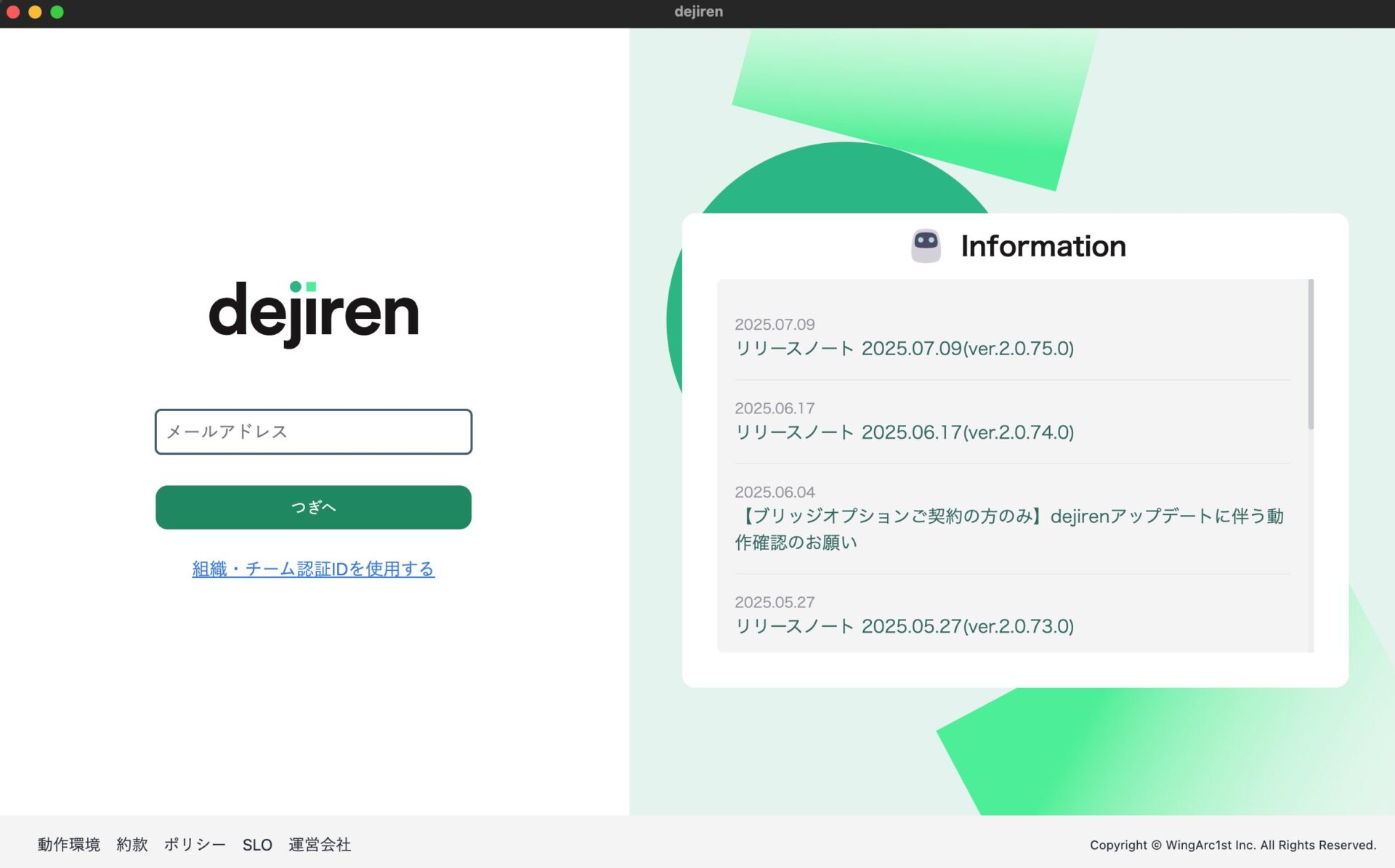
2. パスワードを入力して「つぎへ」をクリックします。
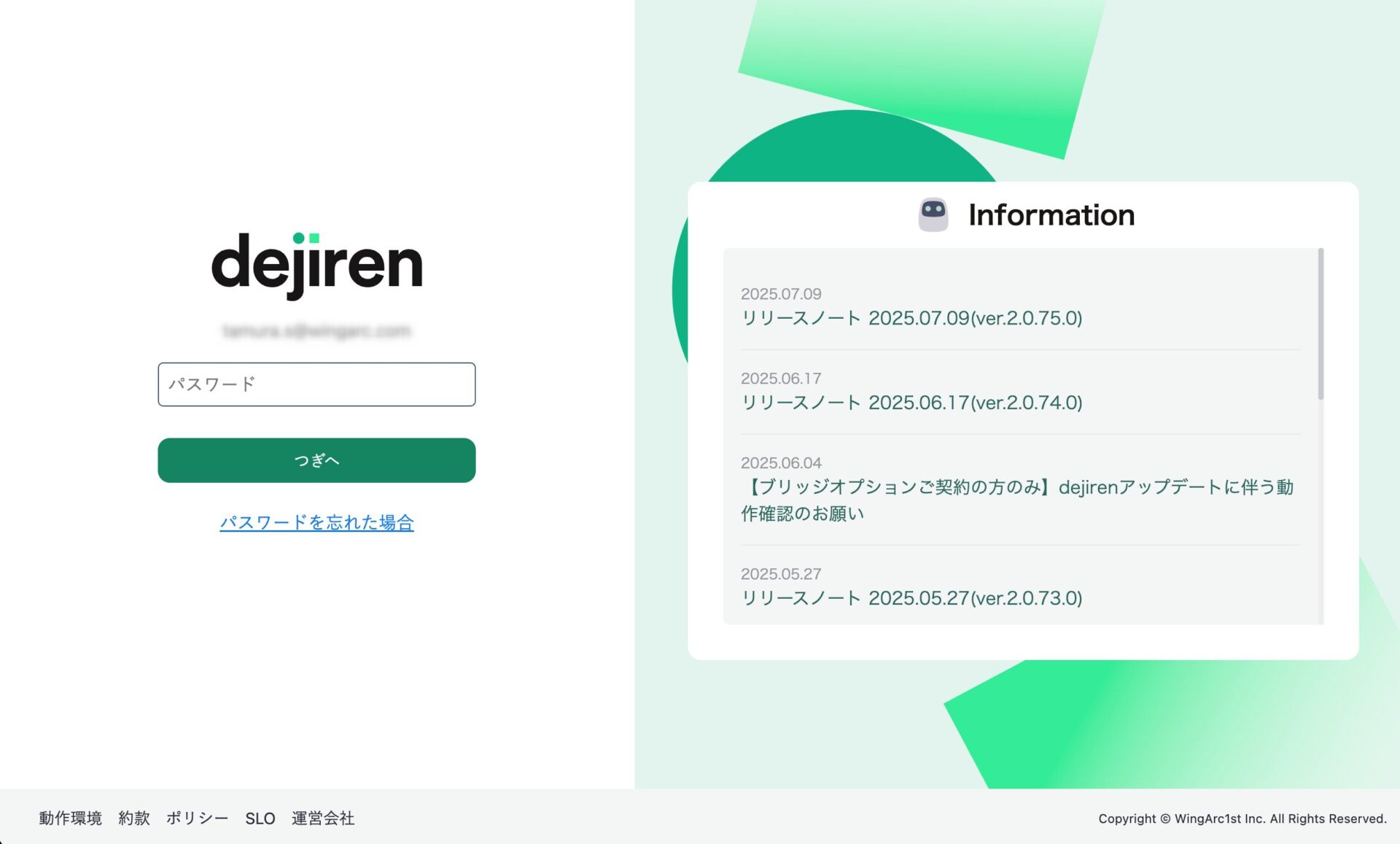
3. dejiren の操作画面が表示されます。
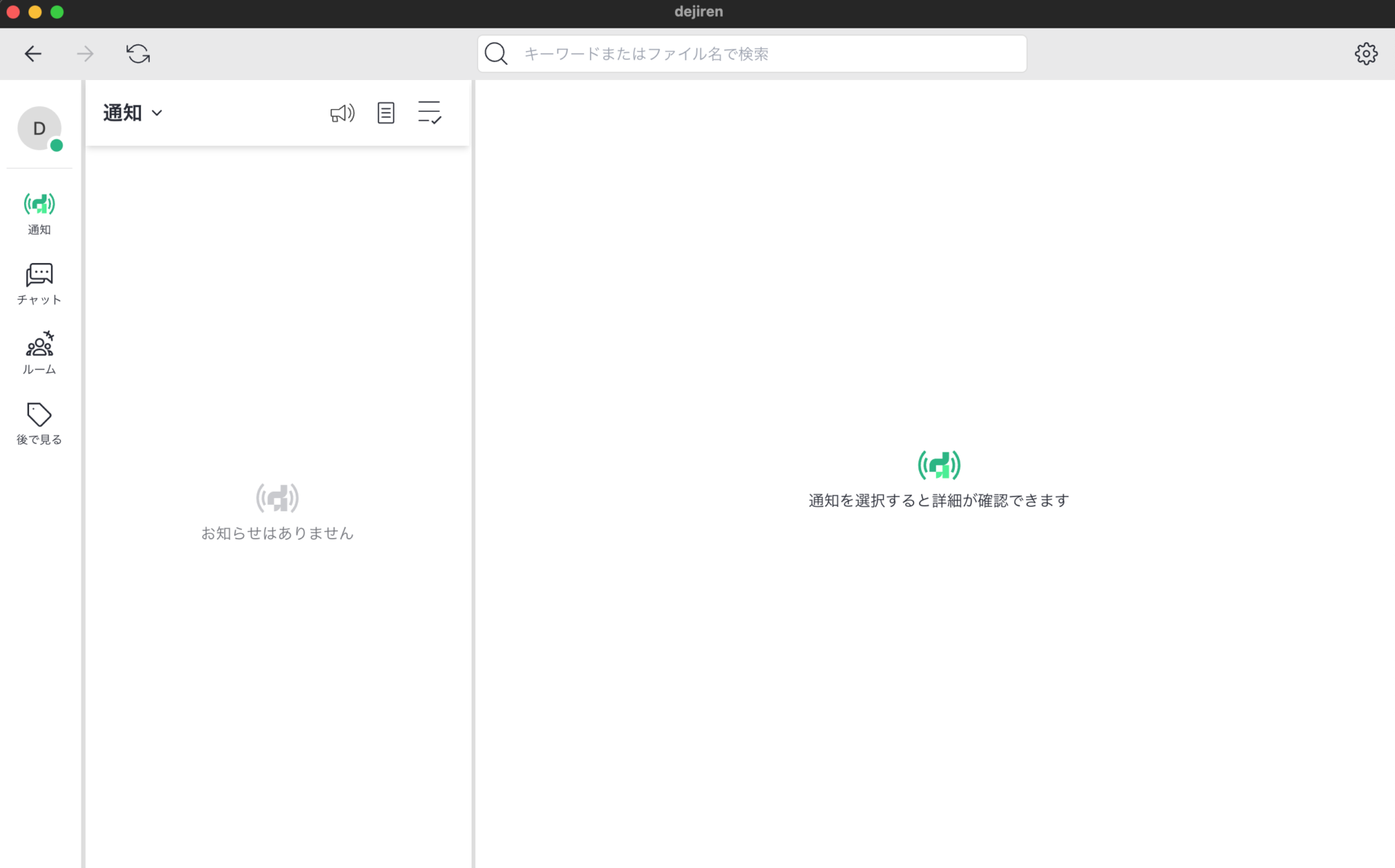
アカウント、もしくはパスワードの入力を失敗したとき
dejiren AI Client の画面を一旦閉じ、再度アプリケーションを開いて
アカウントの入力からやり直りしてください。
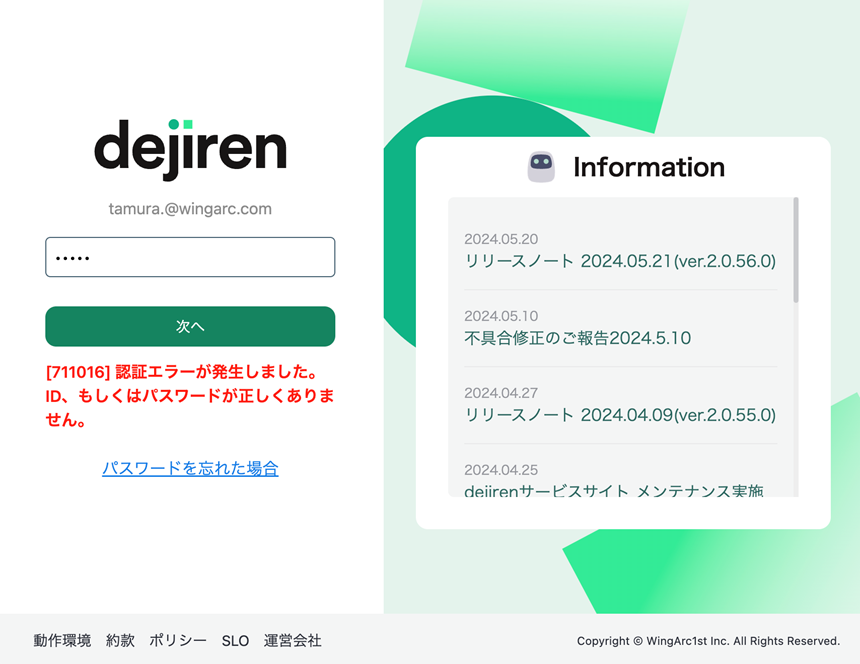
二段階認証が有効な場合
テナントのシステム管理者の方が、二段階認証を有効化している場合には、ログイン時に認証コードを入力する必要があります。
1. dejiren ユーザーアカウントを入力して「つぎへ」をクリックします。
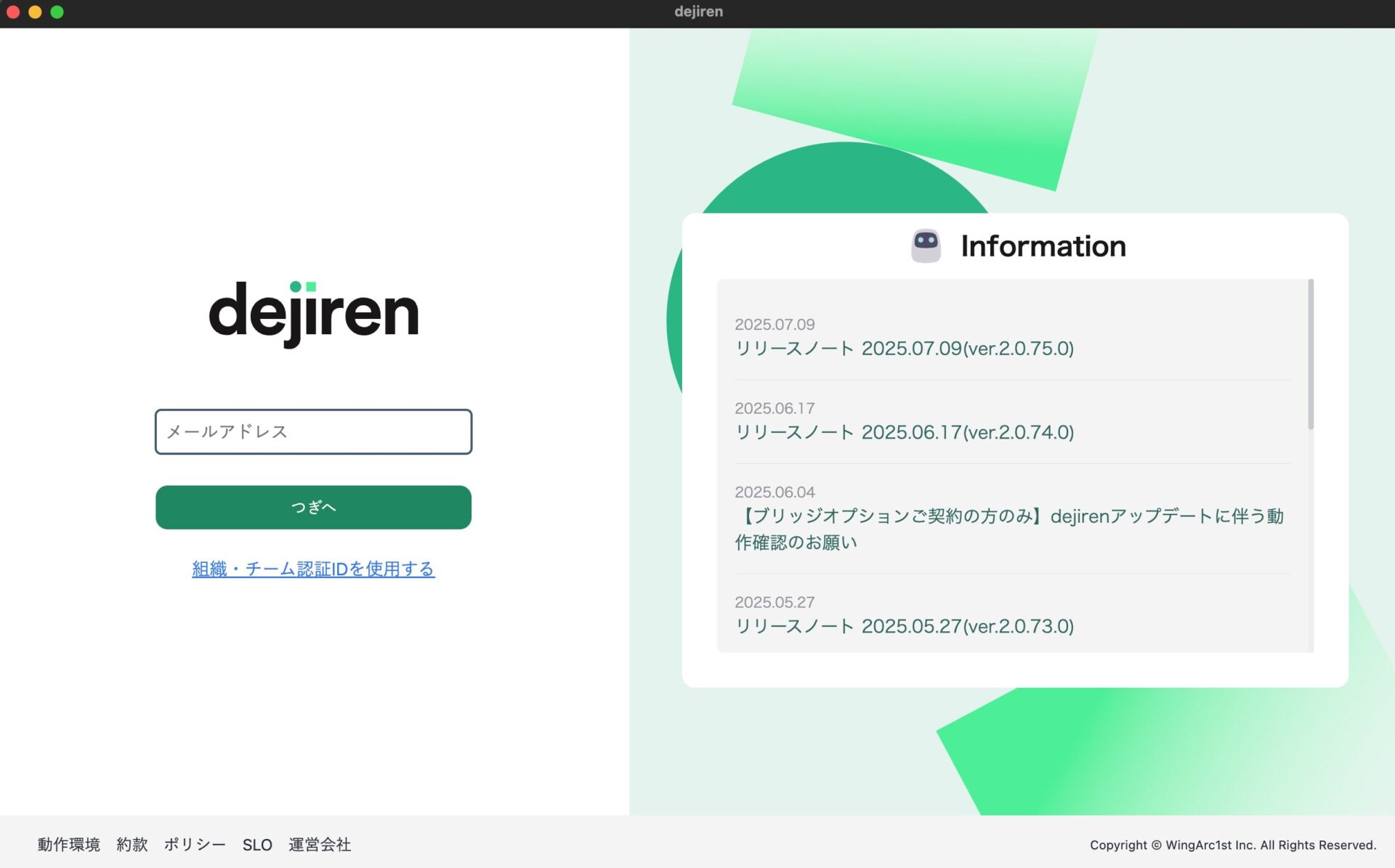
2. 認証コードの入力画面が表示されます。
下記手順に倣って認証コードを入力して「つぎへ」をクリックします。
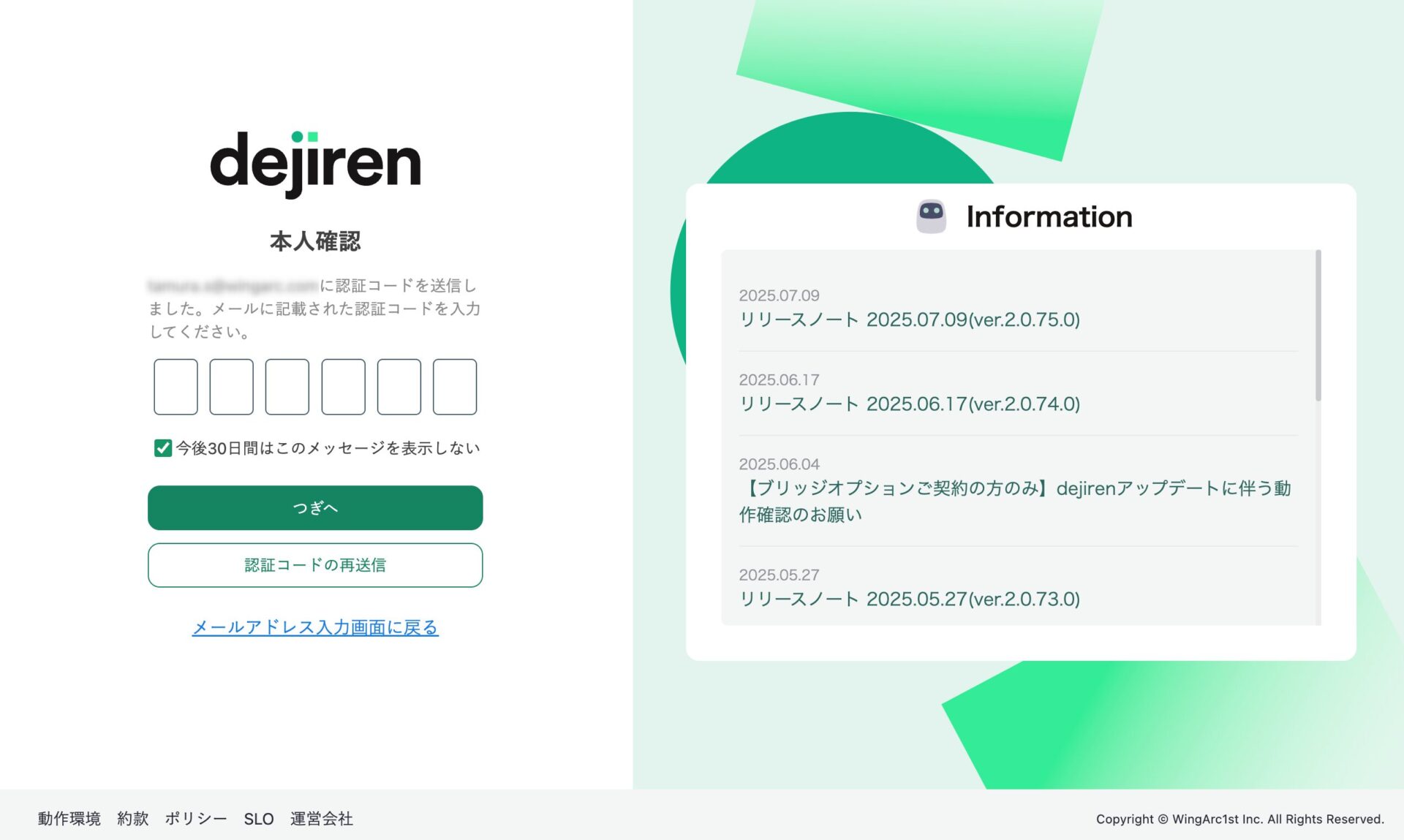
ユーザーアカウントのメールアドレス宛に、認証コード (半角6桁数字) を記したメールが送信されます。
- 送信者:noreply@dejiren.com
- 件名 :[dejiren]認証コードのお知らせ
記載された認証コードを、dejiren の本人確認画面に転記してください。
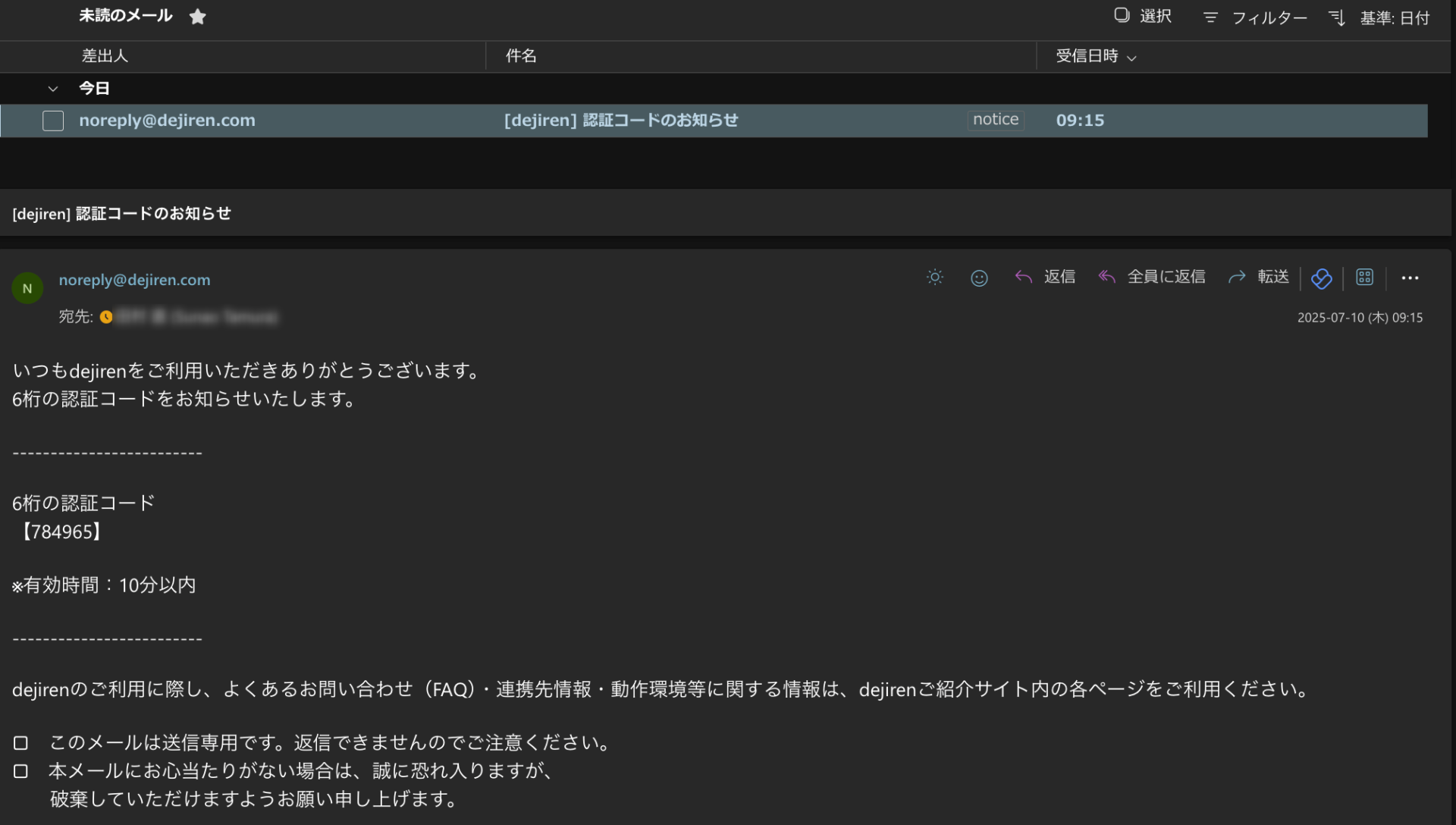
メール本文の【 と 】の間の数字文字列を全文コピーし、本人確認画面の1つめの入力欄にペースト操作することで転記されます。(1文字ずつ入力頂く必要はありません。)
⚠️ 認証コードは発行から10分間のみ有効です。
時間内にログイン操作を完了できなかったときは、「認証コードの再送信」をクリックして、再発行された認証コードをご利用ください。
3. パスワードを入力して「つぎへ」をクリックします。
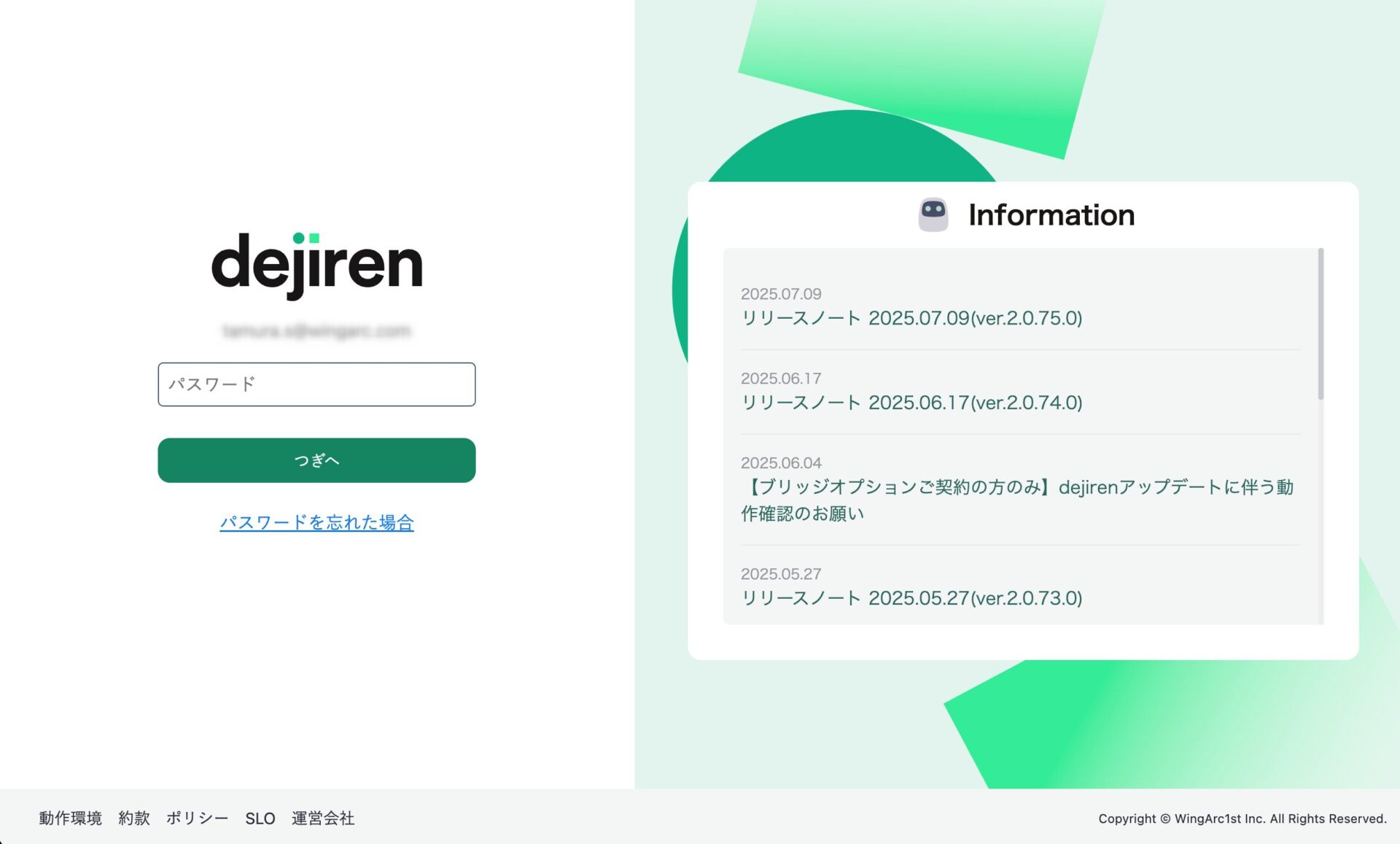
4. dejiren の操作画面が表示されます。
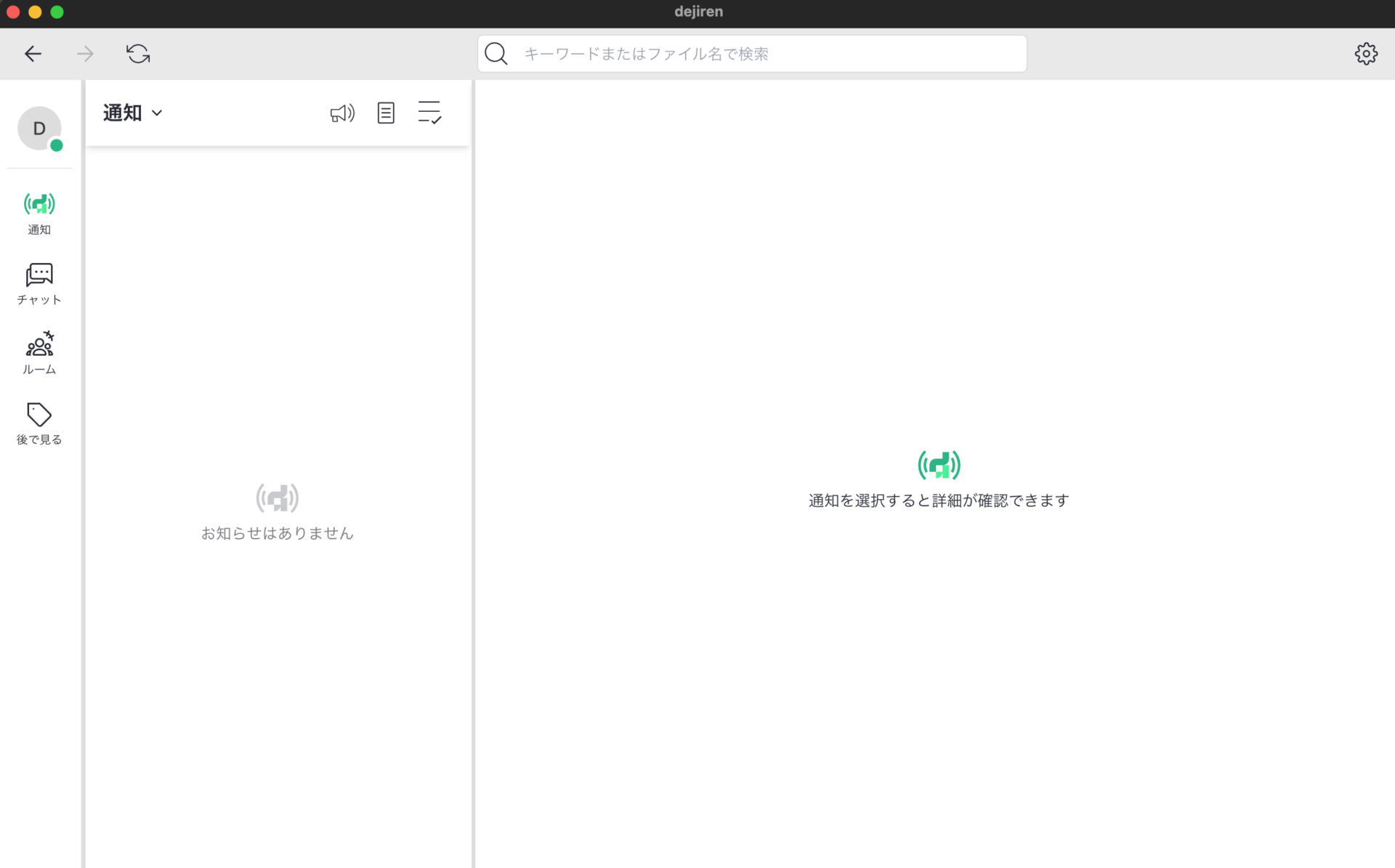
アプリケーションの終了方法について
dejiren AI Client は、ウインドウを閉じても起動状態にあります。
dejiren AI Client を終了する場合には、
dejiren AI Client をアクティブにして(操作対象として)、
メニューバーの「dejiren」から「dejiren を終了」をクリックします。
また、コマンド+Q のショートカットでも終了です。
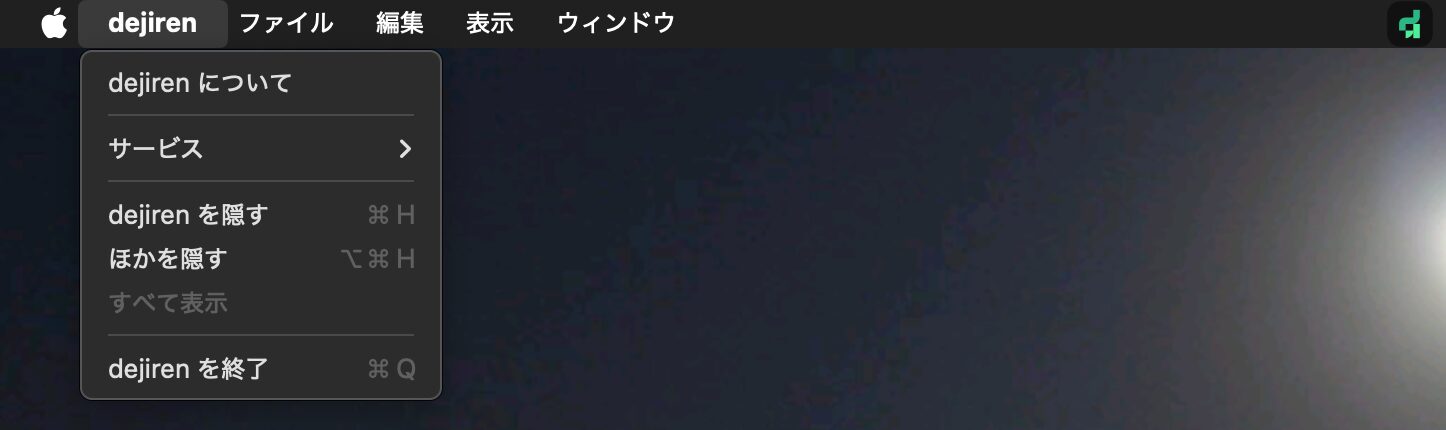
ご利用中の dejiren AI Client のバージョン確認
dejiren AI Client メニューバーの「dejiren」から「dejiren について」をクリックすることでバージョン情報がご確認可能です。
dejiren AI Client のアップデート
dejiren AI Client は定期的なアップデートを行います。
基本的にはアップデートは自動的に行われます。
dejiren AI Client の起動中に新しいアップデートがあった場合にはダイアログが表示されます。
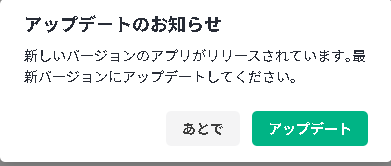
#macOS #マック #apple #アップル #アプリ #アプリケーション #ソフトウェア #デスクトップ #インストール #ログイン #終了 #quit #認証コード #ワンタイムパスワード #利用環境 #一般利用 #ユーザー操作